Publicité
Lorsque tout le reste échoue, lisez le manuel. Ligne de commande Un guide rapide pour commencer avec la ligne de commande LinuxVous pouvez faire beaucoup de choses incroyables avec des commandes sous Linux et ce n'est vraiment pas difficile à apprendre. Lire la suite les utilisateurs de Linux et Mac savent qu'ils peuvent taper «man» suivi d'un nom de commande pour voir une explication longue et détaillée de cette commande. Ces pages de manuel sont utiles mais détaillées. Parfois, tout ce dont vous avez besoin est une explication courte et concise d'une commande pour rafraîchir votre mémoire.
Voici un moyen simple d'obtenir des explications concises et pratiques des commandes utilisées sur le ligne de commande Meilleurs sites Web et livres pour vous transformer en un héros de la ligne de commande LinuxLa ligne de commande Linux est un outil extrêmement puissant - mais elle peut également être intimidante. Utilisez ces sites Web et ces livres pour vous familiariser avec eux. Lire la suite
sous Linux et Mac. Il s'agit d'une application en ligne de commande appelée "tldr", après l'abréviation de "too long; n'a pas lu ". le tl; dr l'abréviation est utilisée pour écrire ou demander une version abrégée du texte, qui est exactement ce que le tldr commande.Installer tldr sur Ubuntu
le tldr sur Ubuntu n'est disponible dans aucun référentiel, il existe donc un moyen détourné de l'installer. Mais ce n'est pas difficile.
Tout d'abord, nous devons installer NodeJS et le Node Package Manager (npm). presse Ctrl + Alt + T pour ouvrir le terminal et tapez la commande suivante.
sudo apt install nodejs npmEnsuite, nous allons utiliser npm à installer tldr. Type:
sudo npm install -g tldrVous devriez pouvoir utiliser tldr maintenant, mais vous pouvez voir une erreur indiquant «Aucun fichier ou répertoire de ce type» lorsque vous essayez.
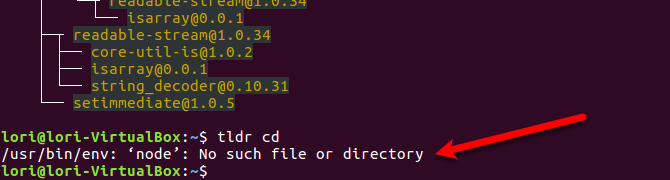
Vous pouvez corriger cette erreur en créant un lien symbolique Qu'est-ce qu'un lien symbolique (Symlink)? Comment en créer un sous LinuxLes raccourcis de fichiers sont utiles, mais les liens symboliques (liens symboliques) peuvent changer la façon dont vous utilisez les fichiers et les dossiers sous Linux, macOS et Windows. Lire la suite . Tapez la commande suivante.
sudo ln -s / usr / bin / nodejs / usr / bin / nodeInstaller tldr sur macOS
Sur macOS, nous utiliserons Homebrew Comment installer Mac Apps dans un terminal à l'aide de HomebrewSaviez-vous que vous pouvez installer le logiciel Mac dans le terminal? Voici comment utiliser Homebrew pour installer facilement des applications Mac. Lire la suite , le gestionnaire de paquets pour macOS, pour installer tldr. Homebrew vous permet d'installer n'importe quel utilitaire de ligne de commande en quelques touches seulement. L'ajout de Cask à Homebrew vous permet également d'installer des applications de bureau, comme Firefox et GIMP. La mise à jour des utilitaires de ligne de commande et des applications de bureau est facile avec Homebrew et Cask.
Homebrew n'est pas installé par défaut. Dirigez-vous vers le Site Homebrew et copiez la commande d'installation à partir de là. Nous ne l'avons pas inclus ici au cas où il changerait.
Pour installer Homebrew, ouvrez le Terminal du Utilitaires dossier dans le Applications dossier. Cliquez avec le bouton droit à l'invite de ligne de commande et sélectionnez Pâte pour entrer la commande d'installation de Homebrew que vous avez copiée. presse Entrer et suivez les instructions telles qu'elles sont présentées.
Une fois Homebrew installé, tapez la commande suivante pour installer le tldr commander.
installer tldrMaintenant, vous pouvez utiliser la commande tldr pour obtenir des explications courtes et concises pour les commandes.
Utilisez tldr pour savoir rapidement comment utiliser une commande
Nous utiliserons la commande ls pour illustrer la différence entre l'utilisation de man et tldr. Les captures d'écran proviennent de Linux, mais cela fonctionne de la même manière sur macOS.
Tapez la commande suivante à l'invite.
homme lsVous verrez l'explication détaillée et longue de la commande ls qui se poursuit pour les pages. Utilisez les touches fléchées et les touches Page précédente et Page suivante pour parcourir la page de manuel de la commande ls.
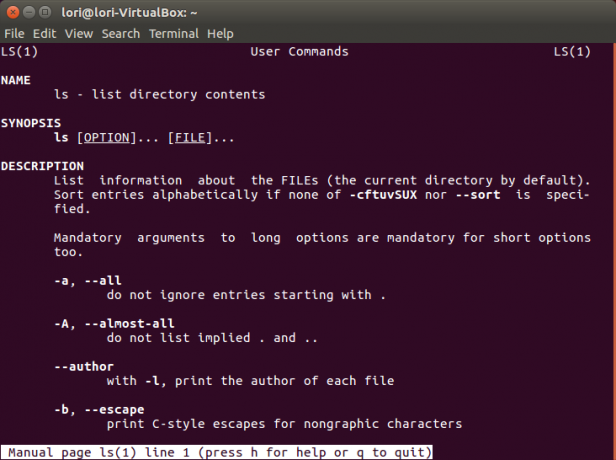
Maintenant, tapez la commande suivante.
tldr lsVous verrez une description beaucoup plus courte des utilisations les plus courantes de la commande ls. Notez que vous n'avez pas à faire défiler les résultats, au moins beaucoup. Nous avons légèrement agrandi la fenêtre de notre terminal pour afficher tous les résultats à la fois.
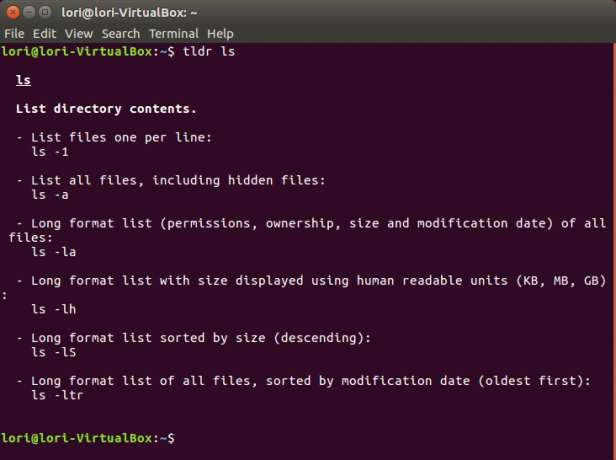
Utilisez la version Web de tldr
Si vous ne souhaitez pas installer tldr, ou si vous rencontrez des difficultés pour le faire, il existe une excellente version Web du tldr utilitaire à https://tldr.ostera.io/. Ils comprennent une brève explication sur la façon d'utiliser le site. C'est également pratique si vous êtes déjà dans un navigateur et que vous souhaitez rechercher rapidement une commande sans ouvrir de fenêtre de terminal.
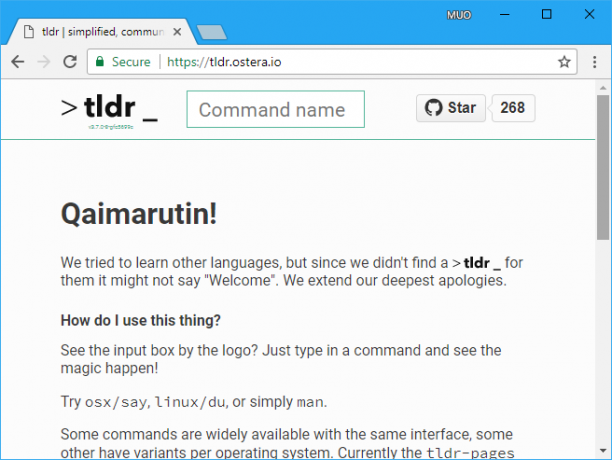
Par exemple, tapez «ls» dans la zone de recherche en haut de la page. Les résultats s'affichent immédiatement. Vous pouvez trouver cela encore plus facile à lire que les résultats de la commande tldr sur la ligne de commande.
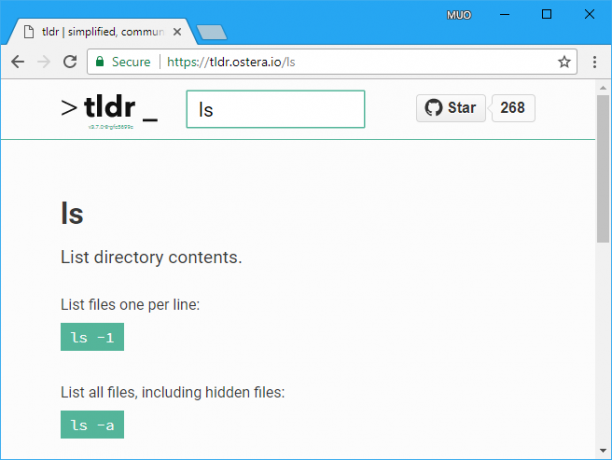
Ils fournissent même un Modifier cette page sur Github lien en bas de la page pour chaque commande au cas où vous verriez des erreurs.
Vous pouvez également créer ou modifier des commandes sur le Site Web des pages TLDR.
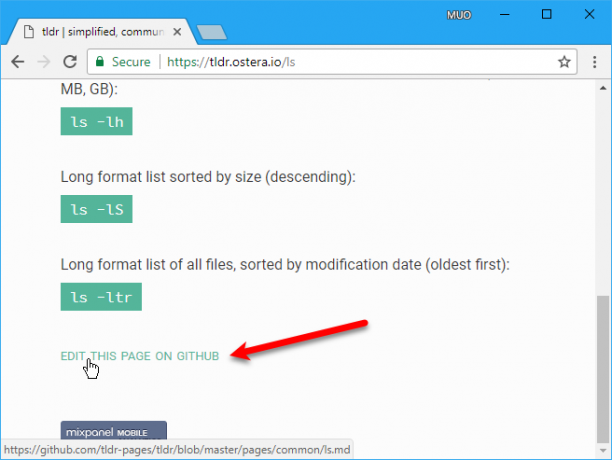
Besoin d'une copie hors ligne? Téléchargez un Version PDF des pages tldr, pour une utilisation ultérieure. Vous pouvez même installer un tldr application sur votre Android [n'est plus disponible] ou Appareil iOS.
Les pages man sont toujours utiles
le tldr La commande est pratique pour apprendre les bases d'une commande. Mais il reste des paramètres de commande que vous pourriez trouver utiles. Donc, si vous ne voyez pas ce que vous cherchez sur le tldr page pour une commande, vérifiez la homme page, si la commande en a un.
Par exemple, le tldr page pour le ls La commande omet les paramètres utiles suivants. Les paramètres sont sensibles à la casse.
- -R: Répertoriez les sous-répertoires de manière récursive.
- -X: Triez par ordre alphabétique des extensions de fichier.
- -ré: Répertoriez uniquement les répertoires, pas leur contenu.
Un autre exemple est le rm, qui supprime les fichiers et les répertoires. Avec un certain paramètre, il peut être utilisé pour effacer tout le contenu d'un répertoire spécifié. Soyez prudent avec cette commande, car vous pouvez finir par supprimer les fichiers système critiques en cas d'utilisation incorrecte.
- -JE: Demander une fois avant de supprimer plus de trois fichiers ou lors de la suppression récursive de fichiers. Ce paramètre est moins intrusif que -je, tout en vous protégeant contre la suppression accidentelle de fichiers que vous ne souhaitez pas supprimer.
- -ré: Supprimez les répertoires vides.
Tandis que le tldr page pour le rm commande répertorie les -r paramètre pour supprimer récursivement un répertoire et tous ses sous-répertoires, il n'explique pas que rm ne supprime pas les répertoires non vides par défaut. Tu dois utiliser -r ou -R pour supprimer récursivement les répertoires non vides.
Gagnez du temps avec la commande tldr
le tldr commande va droit au but avec de courtes explications et des exemples pratiques de commandes shell bash. Vous pouvez même trouver des explications concises pour certaines commandes intégrées qui ne sont plus disponibles homme entrées, comme CD commander.
Vous pouvez trouver toutes les commandes intégrées disponibles dans le shell bash en tapant la commande suivante sur la ligne de commande.
man bash-builtinsVous voudrez peut-être aussi essayez la coquille de poisson 7 raisons pour lesquelles vous devriez installer la coquille de poissonVous n'aimez pas le fonctionnement de votre terminal Linux? Pourquoi ne pas installer un nouveau shell? L'un de ces coquillages est le poisson, qui présente des caractéristiques qui auraient dû devenir courantes, mais qui ne l'ont pas été. Nous allons jeter un coup d'oeil. Lire la suite , qui possède des fonctionnalités supplémentaires telles que les suggestions automatiques, les couleurs VGA et un langage de script inspiré des langages de programmation modernes comme Python et Ruby.
Trouvez-vous les explications en tldr plus faciles à comprendre? Ou préférez-vous les explications complètes et détaillées sur les pages de manuel? Partagez vos pensées et vos expériences avec nous dans les commentaires ci-dessous.
Lori Kaufman est un rédacteur technique indépendant vivant dans la région de Sacramento, en Californie. C'est un gadget et un geek technologique qui aime écrire des articles pratiques sur un large éventail de sujets. Lori aime aussi lire les mystères, le point de croix, le théâtre musical et Doctor Who. Connectez-vous avec Lori sur LinkedIn.

